こんにちは、あきらん(@akilans)です。 続きを見る
以前、raw+jpegの仕様についてAppleに確認した記事を書きました。

iOS上でのraw+jpegの扱いをAppleに確認してわかったこと
この記事を読んで頂いたら分かるのですが、raw+jpegをiPadだけでLightroom ccへ取り込むと、必ずrawファイルとして取り込まれてしまいます。よって、その結論はmacbookはやっぱり必要なんだよなっていうことでした。
しかしながら、諦めのつかない私は、カメラを修理に出している間、ある仮説を立てたのです。今回は修理から戻ってきたカメラを使って、その仮説を実証し、見事、iPadのみでraw+jpegファイルを保存することが可能になりましたので、それを紹介したいと思います。
これでiPadだけで写真管理ができるぞ!
きっかけはSDカードを買い換えようと思ったこと
本当に、今回の修理の件に感謝しているのですが、元々、電源系のトラブルで修理に出しました。その時の様子は下記の記事をご参照ください。 続きを見る

X-T2を検査入院させるに至った再現不可能な事象と万が一に備える方法
その際、イメージプラザの方に、もしかしたらSDカードが原因かも?って言われたのをずっと気にしておりまして、いっそのこと富士フィルム純正のSDカードを使うかって考えたんです。容量いくつにしようかなぁ、でもまだ戻ってきてから考えるかなぁとか色々思い巡らせている時に、RAWとJPEGってそもそも容量違うよなーって思い、それだったら分割保存してSDカード容量小さくするかっていう発想に至ったんです。
そう、分割保存!
今まで、順次保存が当たり前になっていたので全く気づきませんでした。目から鱗。
仮説としては次の通り。
1. SDカード1にRAWを、SDカード2にJPEGを保存する。
2. 1枚ずつiPadにSDカードリーダーを使って読み込むと同じ絵でRAWとJPEGが一枚ずつ読み込まれる。
実際にやってみた
まずは、カメラ(X-T2を使用)でセットアップ→保存設定→カードスロット設定(静止画記録)を「分割」に設定する。
次に写真を撮る!
そしてまず1枚目のSDカードを引っこ抜いてSDカードリーダーで読ませます。
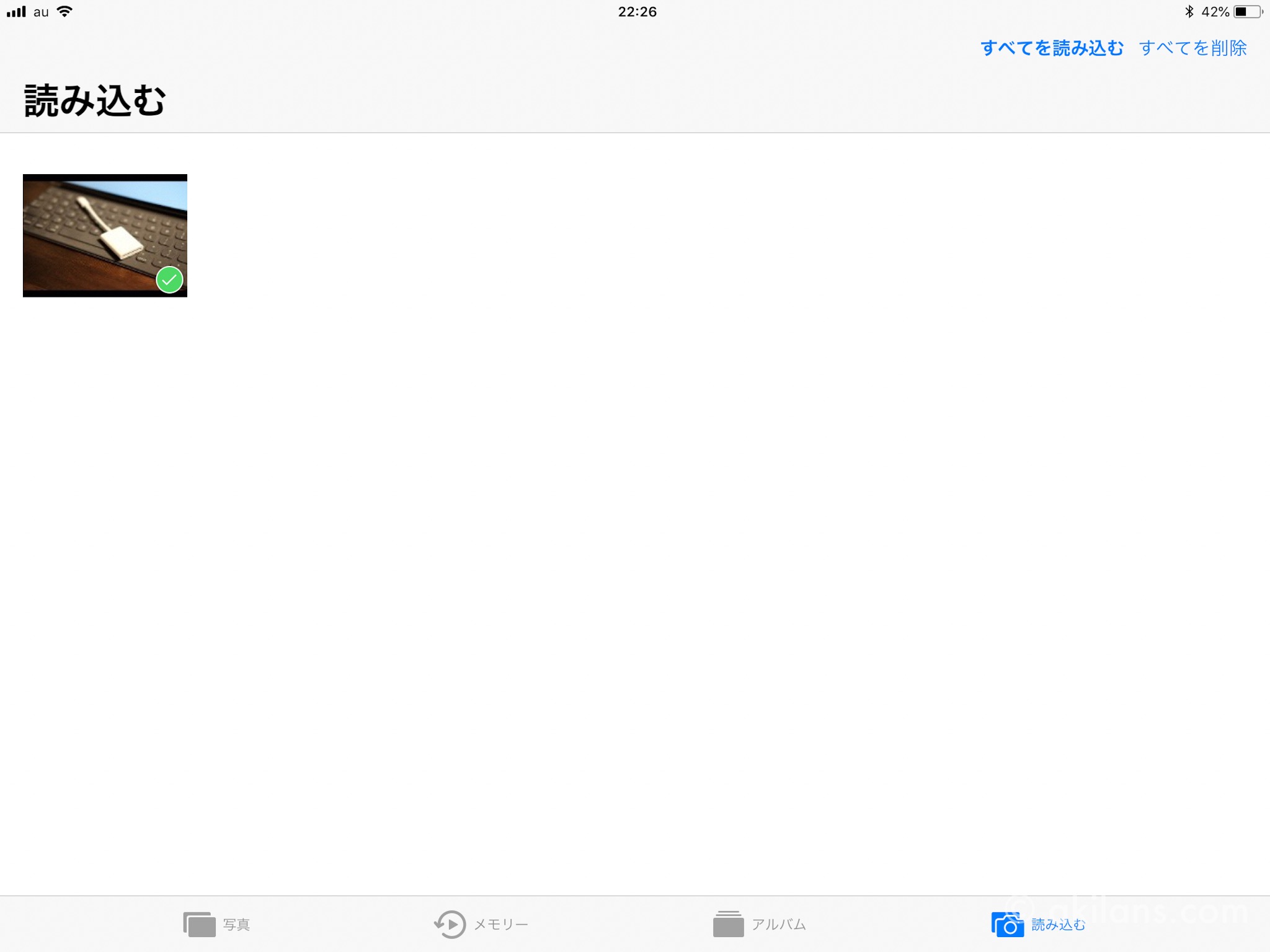
次に、同じ手順で2枚目のSDカードを引っこ抜いてSDカードリーダーで読ませます。
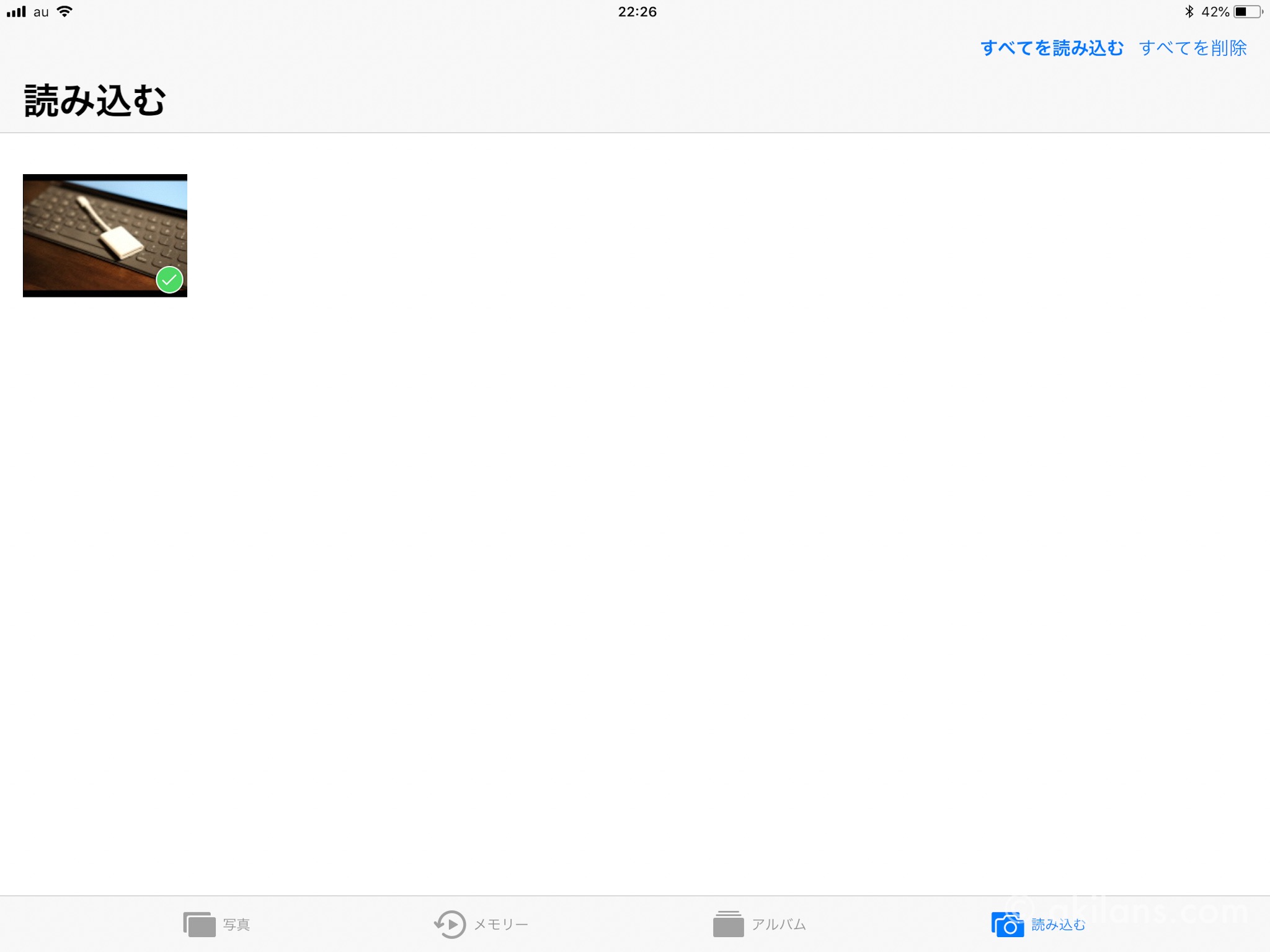
じゃじゃーん!
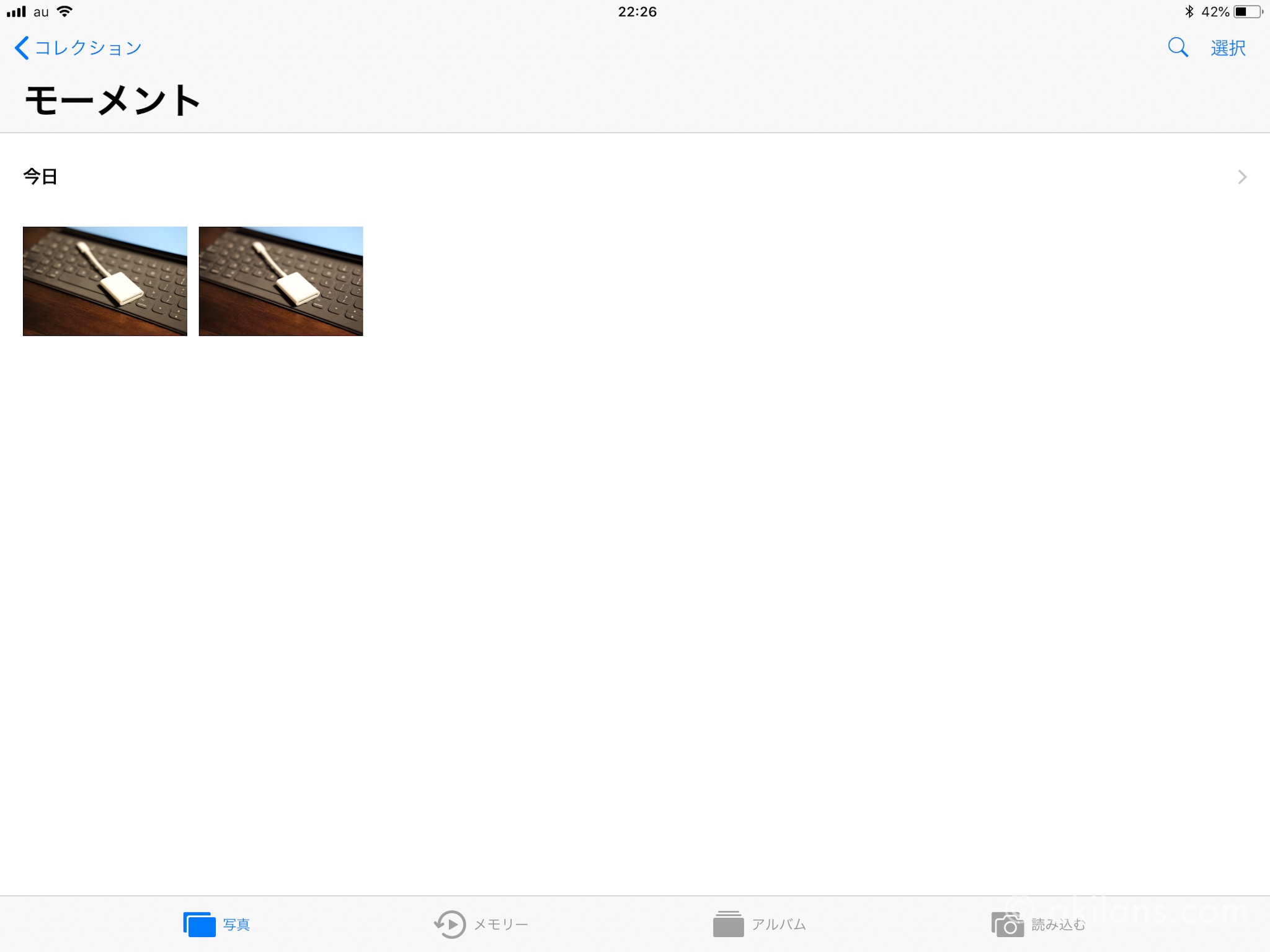
それをLightroom ccに取り込むと!
RAWファイル!
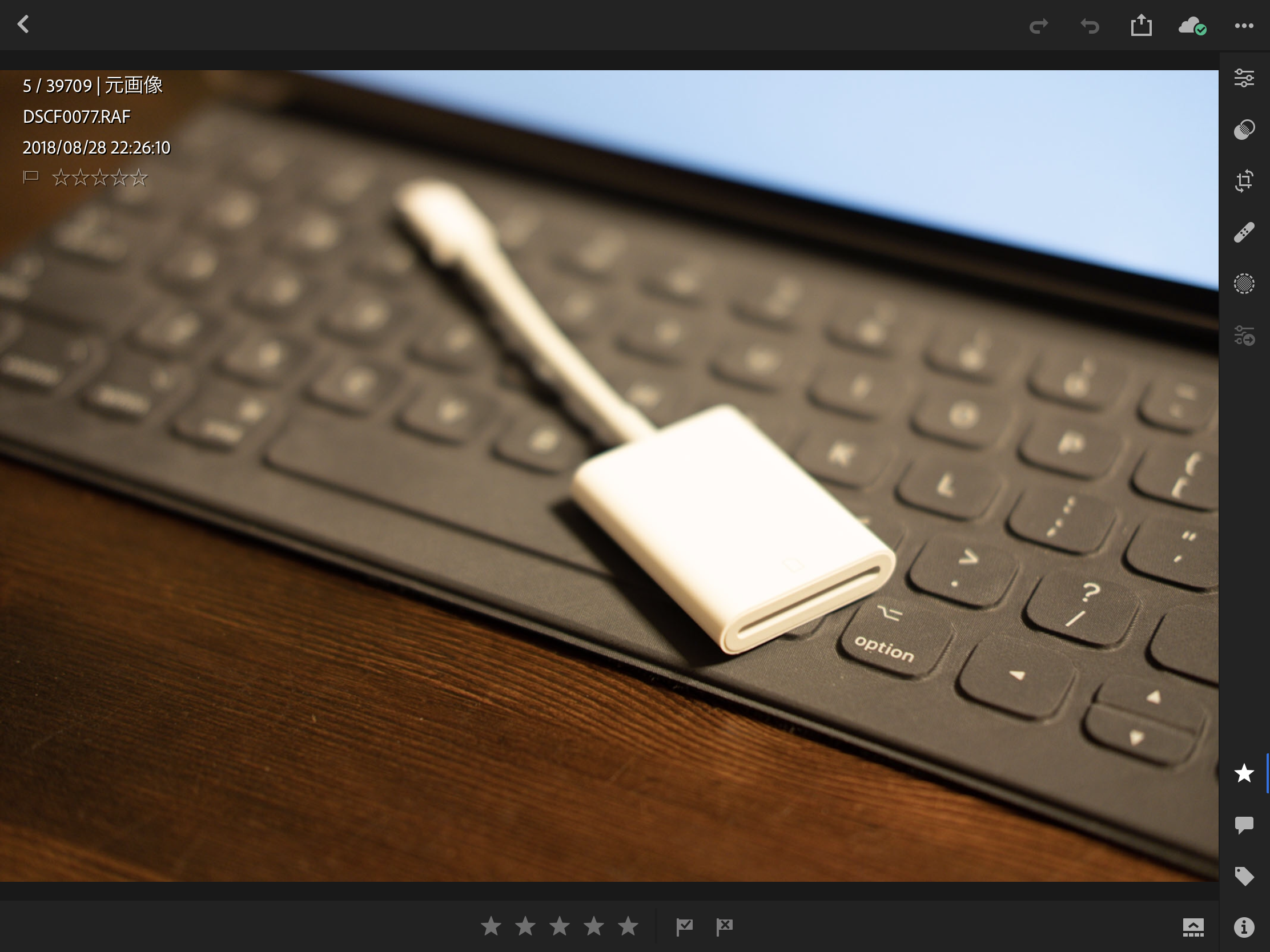
JPEGファイル!
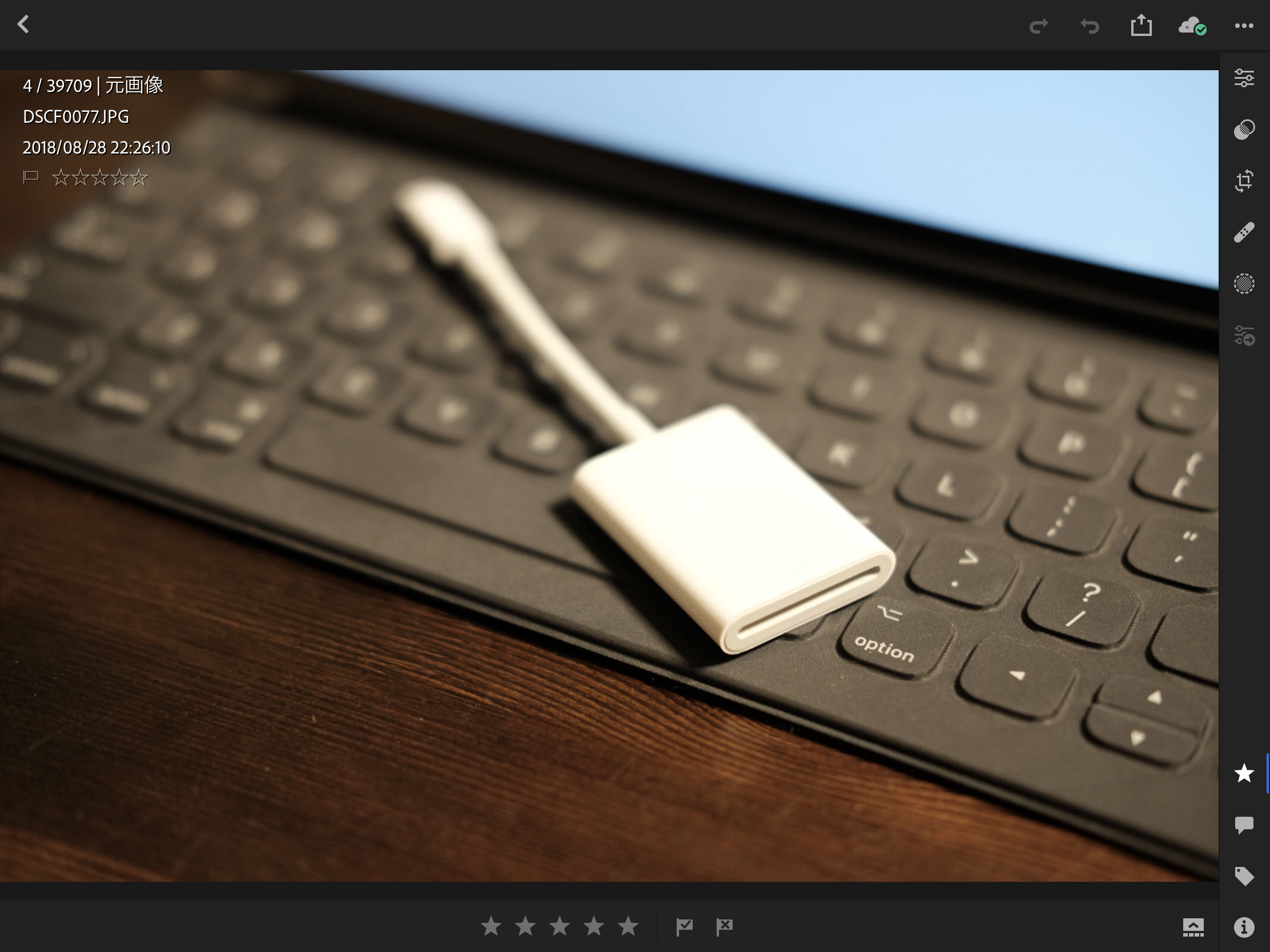
きちんと分けて取り込むことができました!!
悩んで悩んで悩み抜いて、ようやく行き着いた。
「macbookがなくたって写真管理はできる」という答えに!
満足しました。
macbookをレンズに変えるかとか、恐ろしいこと考えている自分がいる。
